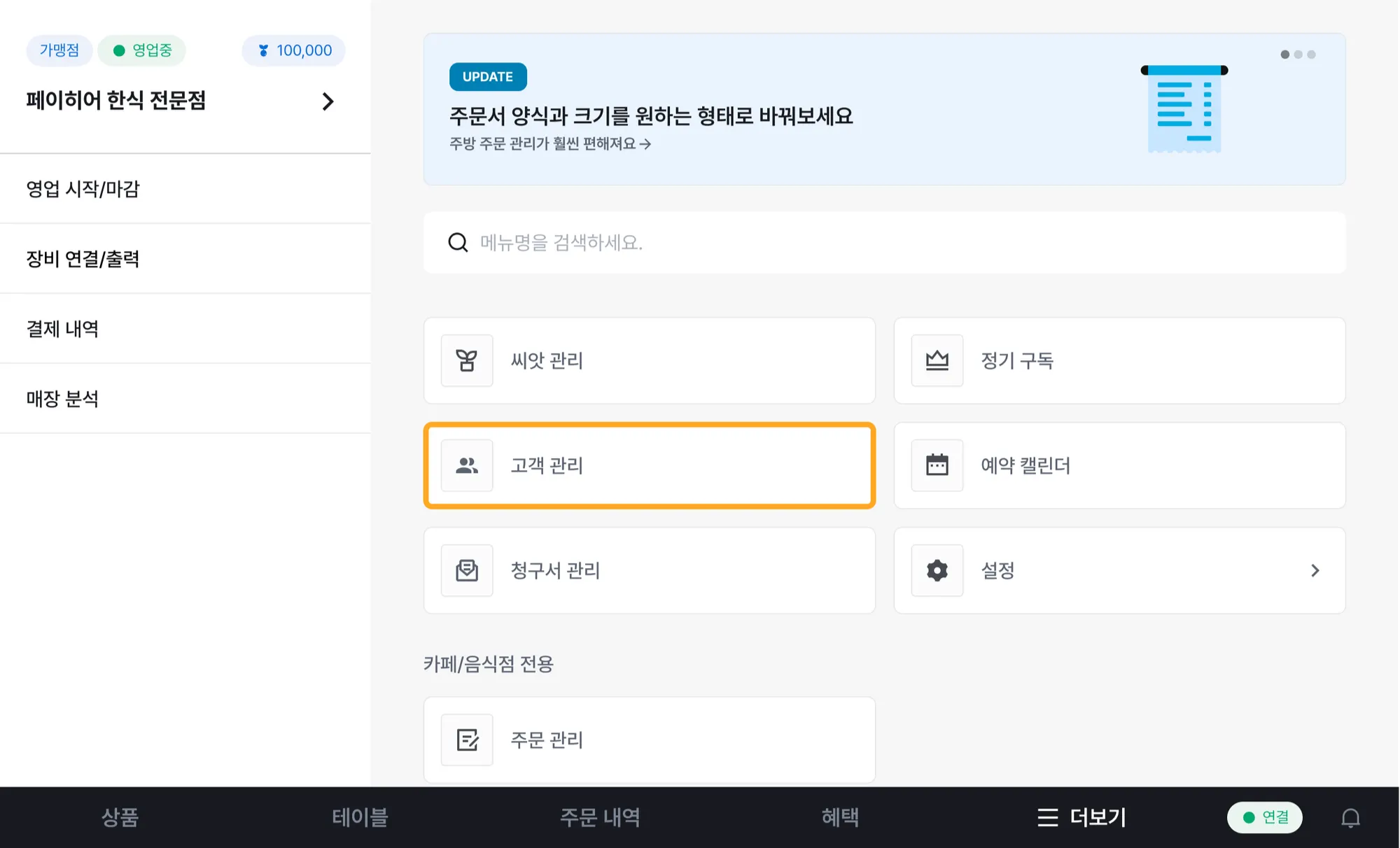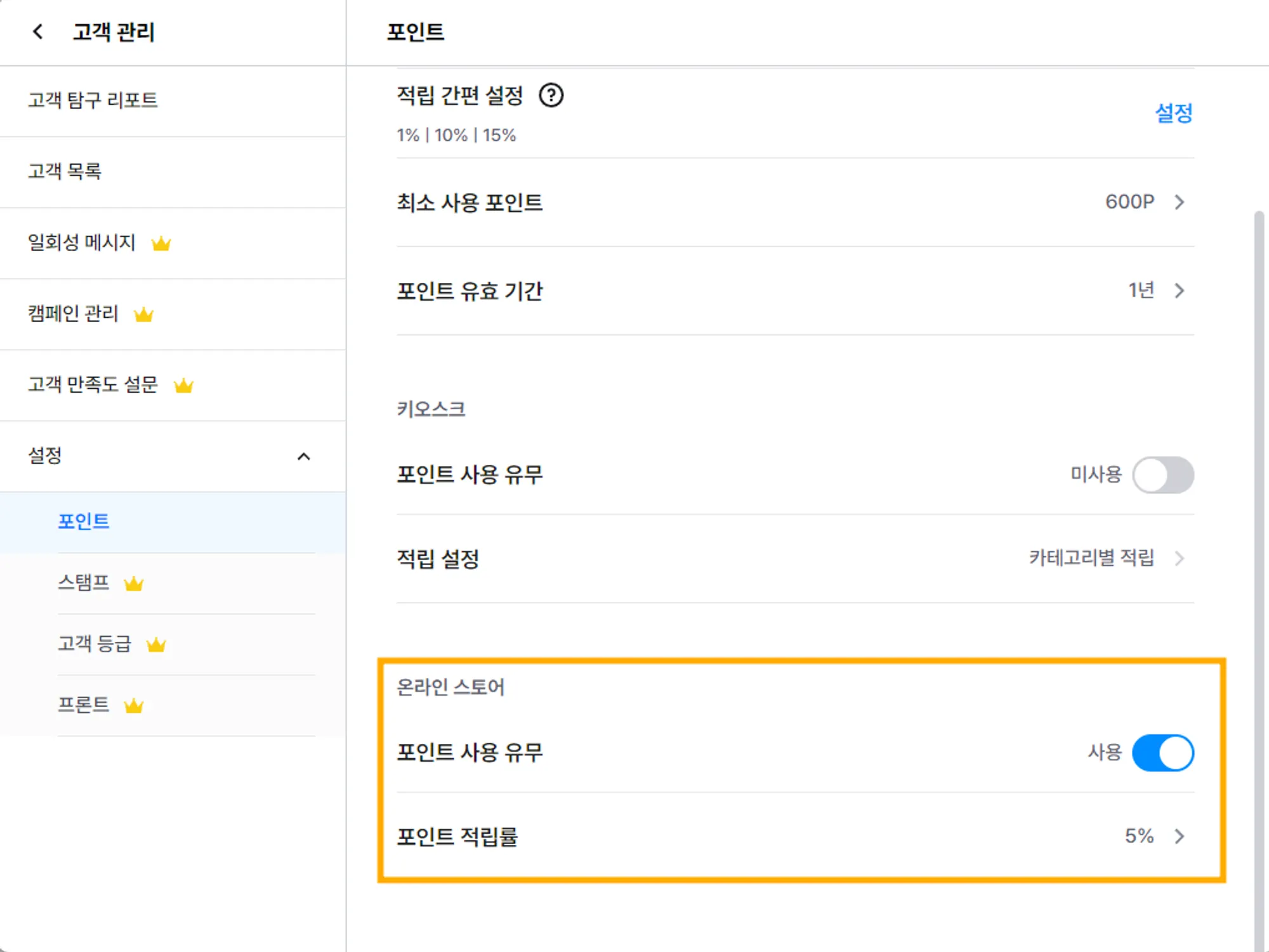- 목차 -
1. 온라인 스토어 설정
프로필 및 운영 설정 등, 우리 매장에 어울리는 온라인 스토어를 만들어 보세요.
1-1. 영업 상태/시간 설정
1) [더보기] 탭에서 [설정]을 눌러주세요.
2) [연동 채널]을 눌러주세요.
3) [온라인 스토어 ∨] → [설정] → 영업 시간 [설정]을 눌러주세요.
4) 영업 요일(열)과 영업 시간(행)을 추가하고 [저장]을 눌러주세요.
추가하기
삭제하기 (더블 클릭)
5) 반영된 것을 확인할 수 있어요.
참고해 주세요.
•
설정된 영업 시간과 관계없이 영업 상태를 ‘준비중’으로 변경하면, 고객은 주문을 할 수 없어요.
1-2. 프로필 설정
1) [온라인 스토어 ∨] → [설정] → 프로필 [설정]을 눌러주세요.
2) 스토어 소개, 매장 이미지, 매장 프로필을 등록하고 [저장]해 주세요.
참고해 주세요.
•
소개글은 200자 내로 입력할 수 있어요.
•
권장하는 이미지 사이즈는 다음과 같습니다.
◦
매장 이미지 :720 * 440px
◦
매장 프로필 : 80 * 80px
3) 프로필이 반영된 것을 확인할 수 있어요.
1-3. SNS 링크 설정
1) [온라인 스토어 ∨] → [설정] → SNS 링크 [설정]을 눌러주세요.
2) [+ 추가]를 눌러주세요.
3) [SNS 선택 ∨] 후, 링크를 입력하고 [저장]을 눌러주세요.
4) SNS 링크가 등록된 것을 확인할 수 있어요.
참고해 주세요.
•
SNS 링크는 최대 4개까지 저장할 수 있어요.
•
링크가 등록된 후, [설정]을 누르면 기존 링크를 삭제할 수 있어요.
2. 온라인 스토어 상품 노출 설정
3. 포인트 사용 설정
1) [더보기] → [고객 관리]를 눌러주세요.
2) [포인트] 내 온라인 스토어에서 포인트 사용 유무와 적립률을 설정합니다.
(3x)_1.png&blockId=5f4f1461-83a3-4857-839b-3e48290ae72a)
.png&blockId=23103641-d648-80c6-96bb-c5688f45e377)

.jpg&blockId=23103641-d648-80bc-ac6d-ee5c0d9d95f3)
.jpg&blockId=23103641-d648-80f0-ae30-d65e65a12a7b)
.jpg&blockId=23103641-d648-80f7-a833-c8030a5245c5)

.jpg&blockId=23103641-d648-800c-a037-ea84b0cad062)
.jpg&blockId=23103641-d648-802f-9dac-f70d53bf3527)
.jpg&blockId=23103641-d648-803a-bef4-dbdb097e66c7)
.jpg&blockId=23103641-d648-8028-bc27-fe0eba0f261b)
.jpg&blockId=23103641-d648-8069-8988-c711b4cbc076)
.jpg&blockId=23103641-d648-8076-ac58-cedba360642f)
.jpg&blockId=23103641-d648-8037-812f-dd1a38d57014)